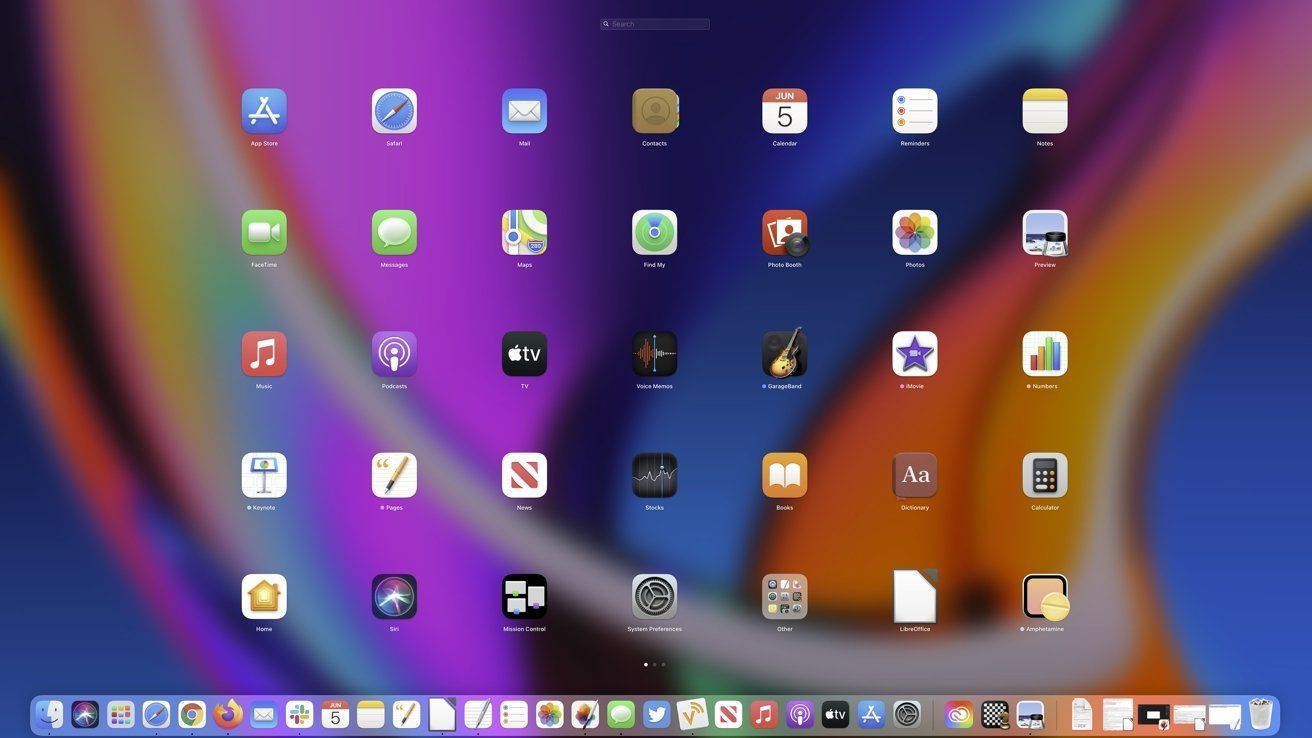В macOS Tahoe Launchpad был убран, и теперь его либо очень не хватает, либо же воспринимают равнодушно. Если вы один из тех, кто испытывает потерю, есть несколько способов вернуть его (по крайней мере, частично).
На случай, если Launchpad никогда не использовали и понятия не имете, что это такое: когда-то он считался важным инструментом macOS. Launchpad был иконкой в Dock, и нажатие на нее выводило на экран накладку поверх открытых окон. В центре появлялся полный экран больших иконок приложений с крошечной строкой поиска вверху.
Дело в том, что Launchpad был очень похож на домашний экран iPad, и, возможно, именно это делало его привлекательным для некоторых пользователей. Для тех, кто принадлежал к этой категории, существуют различные варианты, чтобы восстановить что-то хотя бы подобное.
Решение от Apple
Вместо этого Launchpad Apple предлагает новую иконку приложений . Она заняла его место в доке и взяла на себя его функции — правда, с дополнительными возможностями.
Вместо того чтобы заполнять экран иконками, нажатие на Apps открывает аккуратное небольшое окно со списком приложений. В верхней строке этого окна в течение дня меняются те программы, которые, вероятно, потребуются следующими. Ниже расположены все программы в алфавитном порядке.
Это окно также имеет строку поиска вверху. В отличие от Launchpad, где он был почти незаметен, в новом решении Apple он большой, с мигающим курсором и надписью “Applications”.
Фактически, единственное, что потеряно из предыдущего Launchpad, — это полноэкранный вид в стиле iPad. Вместо этого был получен интеллектуально изменяемый верхний ряд и более компактный способ просмотра приложений.
Обходной вариант
Если новая иконка Apps категорически не нравится, можно воспроизвести что-то вроде Launchpad:
-
Открыть любое окно Finder.
-
Щелкните правой кнопкой на Applications в боковой панели.
-
Выбрать Add to Dock .
После этого в Dock появится новая иконка. Однако в macOS Tahoe есть определенные особенности с ее отображением: теоретически он должен появляться справа, но иногда появляется там в любом случае, независимо от настроек.
Также нельзя изменить ее расположение-в отличие от Launchpad. Иконка папки тоже будет не уникальной: она всегда показывает первое приложение по алфавиту в папке Applications.
Нажатие на эту иконку открывает большое окно со списком программ. Он занимает больше места, чем новое окно Apps, но все же не является полноэкранным, как когда-то Launchpad.
Еще один минус: отсутствует какая-либо организация или сортировка по частоте использования. Просто список приложений один за другим.
Как сделать это более полезным
Этот вариант можно улучшить:
-
Открыть папку Applications.
-
Создать в ней новую папку.
-
Назвать ее так, чтобы первым символом был пробел (это обеспечит верхнюю позицию в списке).
-
Перетащить в нее любимые приложения.
В таком случае в Dock будет отображаться уже не иконка случайного приложения, а иконка папки.
Дополнительно можно настроить вид папки: изменить цвет, значок или даже добавить собственное изображение. Однако это не повлияет на значок, отображаемый в Dock.
Максимально приближенный к Launchpad способ
Можно создать специальный каталог и добавить его в Dock так, чтобы он отображал нужные программы в удобной форме:
-
Открыть Finder.
-
Справа вверху окна щелкнуть на название папки.
-
Выбрать собственную папку (выше Users).
-
Создать в ней новую папку, например Launchpad .
-
Открыть эту новую папку.
-
В новом окне Finder открыть стандартную папку Applications.
-
Перетащить нужные приложения.
-
Закрыть Launchpad и перетащить его в Dock.
По умолчанию в Dock такой каталог отображается как”веер». Чтобы изменить внешний вид на более похожий на Launchpad:
-
Щелкните правой кнопкой мыши папку в Dock.
-
В разделе view content as выбрать Grid .
Таким образом можно создавать несколько таких папок — каждая с отдельным набором приложений.
Сторонние решения
Уже появляются первые альтернативы от сторонних разработчиков. Одно из таких приложений — Launchie . Он доступен бесплатно (с возможностью добровольной поддержки через Buy Me a Coffee).
Launchie больше всего напоминает старый Launchpad: нажатие на его значок в Dock открывает большое окно со всеми приложениями. Он почти полноэкранный, но иногда требует двойного нажатия для запуска.
На сегодня это ближайший аналог классического Launchpad.
Лучше, чем Launchpad
Впрочем, существует немало способов запускать программы быстрее и удобнее. Например:
-
Добавлять часто используемые приложения непосредственно в Dock.
-
Использовать Spotlight (Cmd + Space и ввод названия).
-
Использовать сторонние лаунчеры-Raycast или Alfred 5.
Все эти решения позволяют запускать приложения значительно эффективнее, чем прежний Launchpad, и со временем адаптируются к тому, какие приложения используются чаще всего.
Более того, можно создавать псевдонимы (alias) на рабочем столе или пользоваться пунктом Recent Items в меню Apple — там тоже отображаются нужные приложения.